온라인 갤러리 Lightroom에서의 생성 및 조정은 단순히 중요할 뿐만 아니라, 당신의 작업을 발표하는 창의적인 방법입니다. 갤러리 설정을 올바르게 활용함으로써 사용자 경험을 크게 개선하고 당신의 작품이 가장 좋은 모습으로 나타날 수 있도록 보장할 수 있습니다. 이 가이드는 Lightroom에서 갤러리 디자인 프로세스를 단계별로 안내합니다.
중요한 통찰
- Lightroom은 맞춤형으로 조정할 수 있는 다양한 갤러리 템플릿을 제공합니다.
- 색상 팔레트와 레이아웃의 선택은 갤러리의 전체 인상에 영향을 미칩니다.
- 이미지 정보를 조정하고 웹 게시를 위한 품질을 최적화할 수 있습니다.
- 갤러리를 업로드하는 것은 쉽고 효율적이며, 특히 개인화된 설정으로 그렇습니다.
단계별 가이드
먼저 온라인 갤러리를 생성하는 것입니다. 당신은 Lightroom에서 갤러리 템플릿을 탐색하여 적절한 기초를 찾는 것으로 시작합니다.
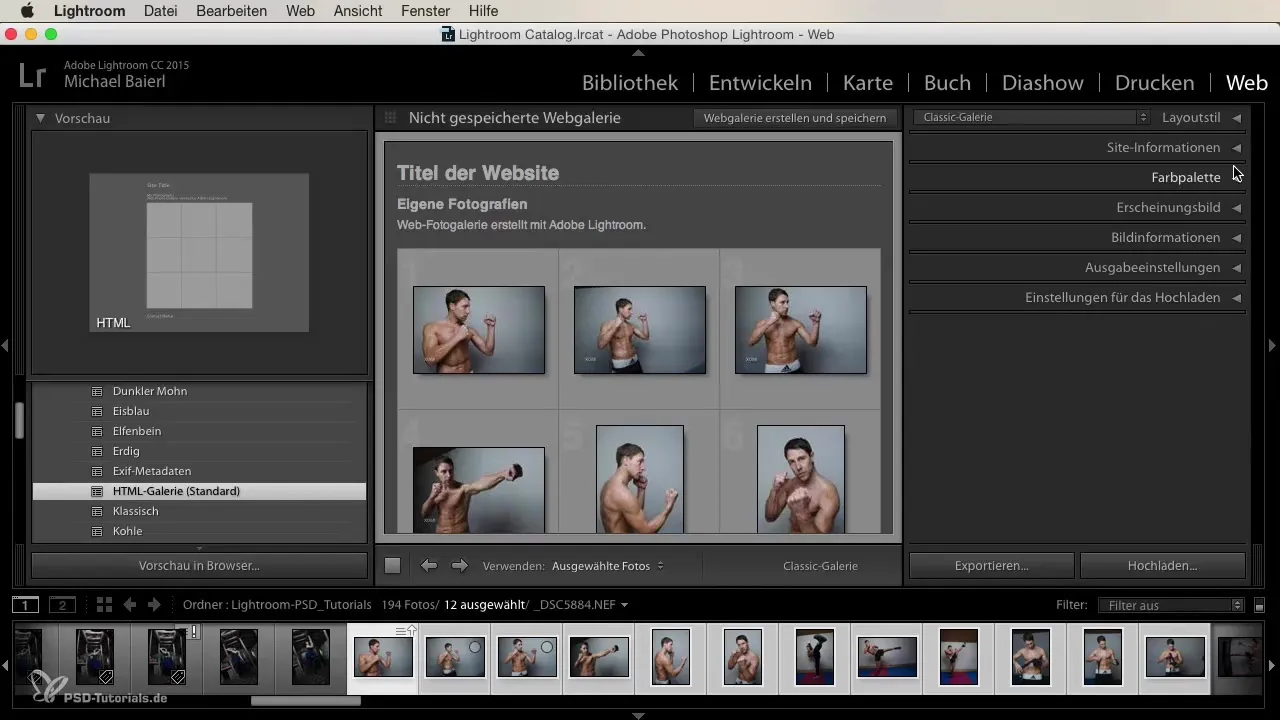
템플릿 브라우저에서 다양한 프리셋을 확인하세요. 종종 시각적으로 방해되지 않는 간단한 디자인으로 시작하는 것이 유용합니다. 회색이나 아이보리와 같은 부드러운 색상 선택은 좋은 선택일 수 있습니다.
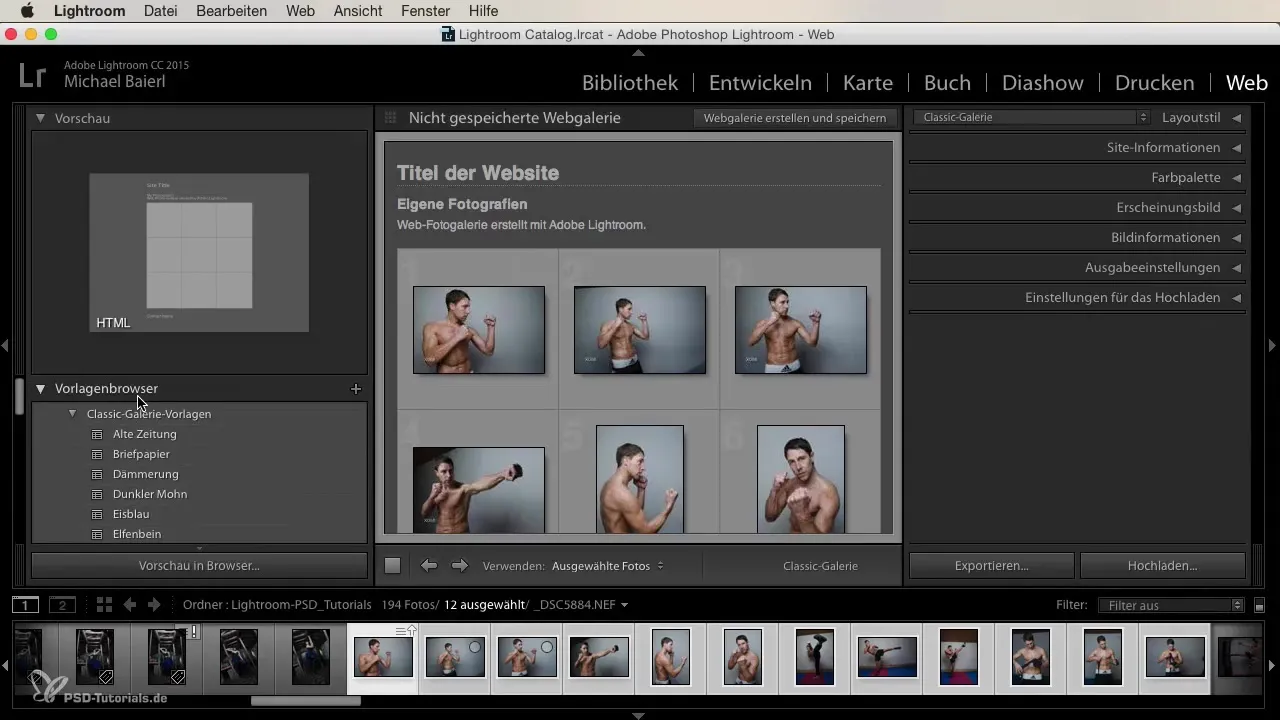
다음으로 갤러리에 제목을 선택합니다. 제목은 의미가 있어야 합니다. 예를 들어, 제목은 "xumis Kick Boxer"일 수 있습니다. 어떤 사진을 발표하고 싶은지에 따라 다릅니다.
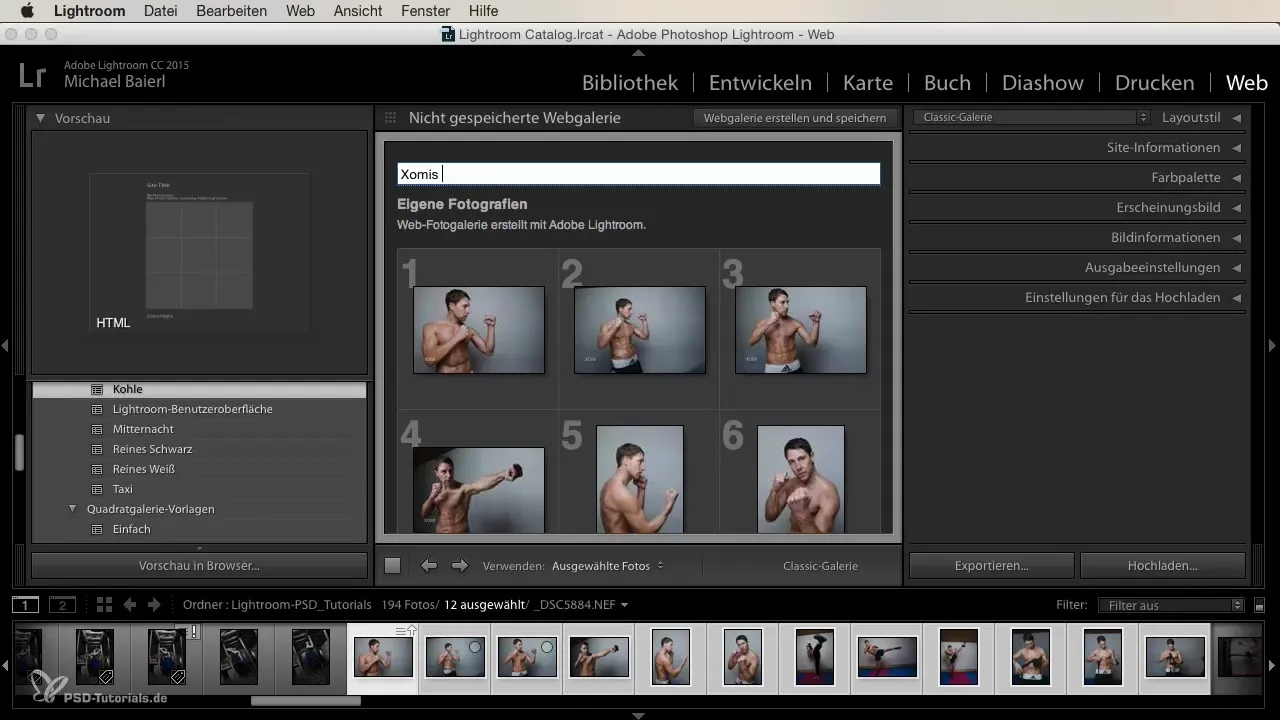
추가 정보를 추가하고 싶다면, 연락 이름과 같은 것을 추가하는 것도 가능합니다. 이는 방문자에게 관심이 있을 때 빠르게 당신에게 연락할 수 있는 방법을 제공합니다.
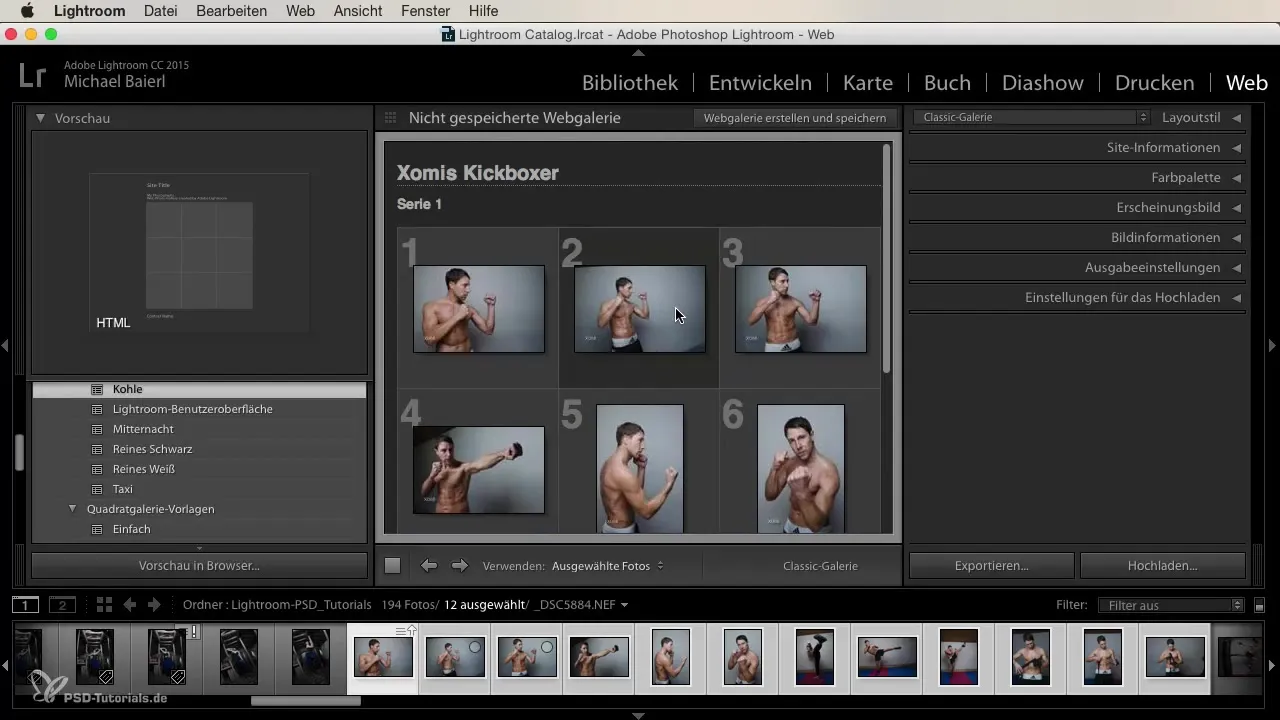
갤러리를 미리 보기 전에 레이아웃을 다시 확인하는 것이 좋습니다. Lightroom에서 작업하는 동안 브라우저에서 미리 보기를 볼 수 있습니다. 이는 갤러리가 고객에게 어떻게 보일지 확인하는 데 도움이 됩니다.
갤러리의 레이아웃 스타일에 영향을 주는 옵션이 있습니다. Lightroom은 고전 갤러리와 정사각형 갤러리를 포함한 다양한 갤러리 유형을 제공합니다. 그러나 고전 갤러리가 가장 깔끔한 옵션이며, 정사각형 또는 격자형 배열은 더 혼란스러울 수 있습니다.
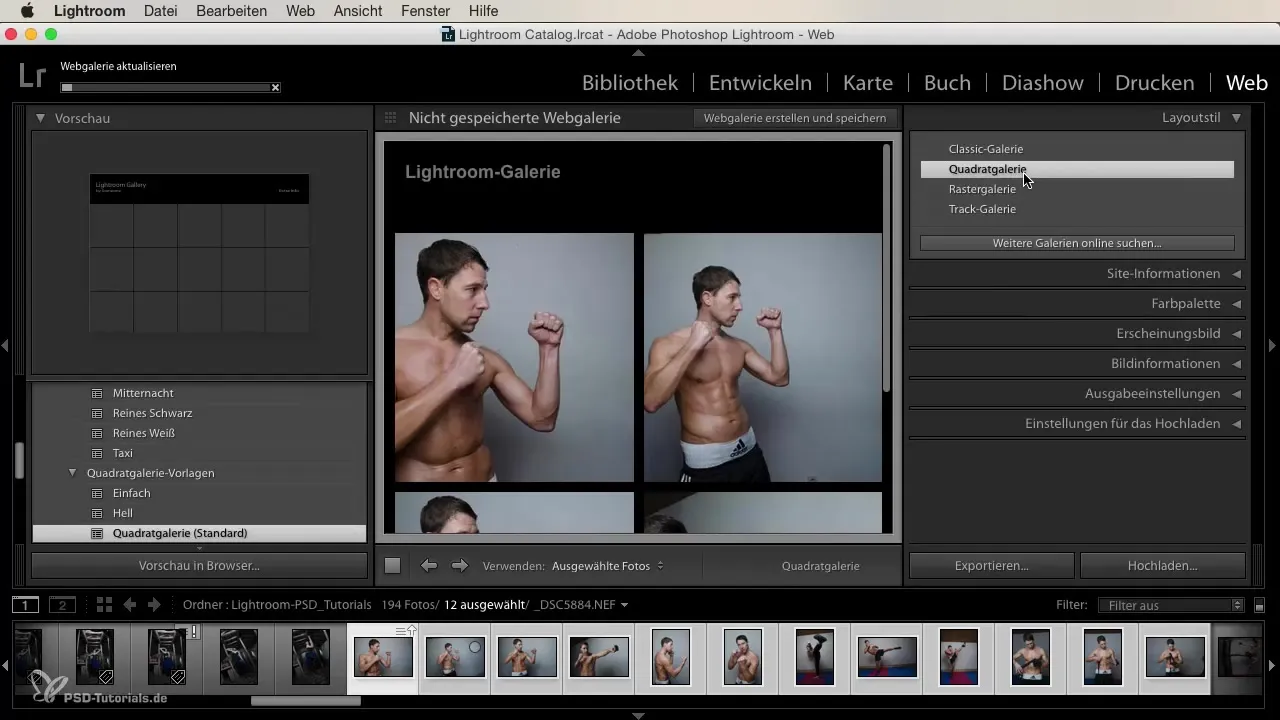
사진의 레이아웃을 선택할 때, 다양한 형식으로 이미지를 삽입할 수 있다는 점을 기억하세요. 세로형 및 가로형 사진이 있을 경우, 이를 적절히 배열하여 가독성을 유지하는 것이 좋습니다.
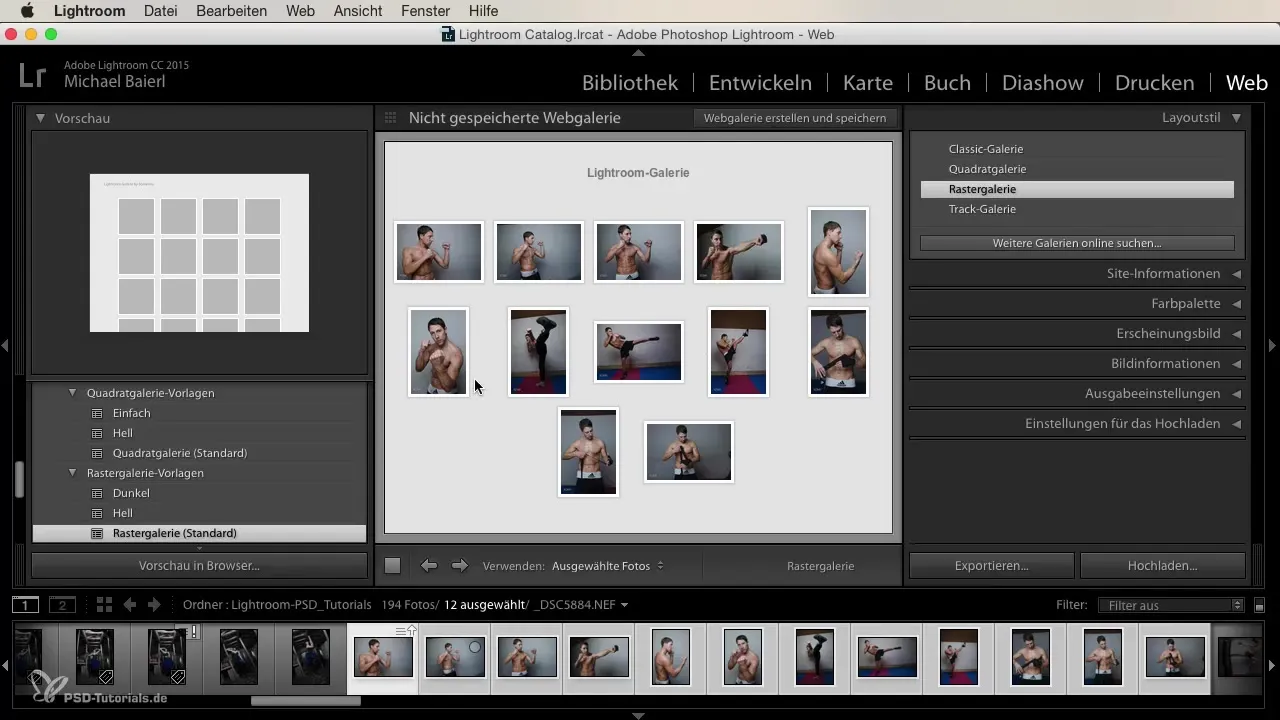
이제 갤러리의 페이지와 외관을 조정할 수 있습니다. 색상을 선택할 때는 적은 것이 종종 더 많은 것을 의미합니다. 이미지와 조화를 이루는 색조를 선택하세요. 밝은 회색이나 베이지색은 사진의 가치를 끌어낼 수 있습니다.
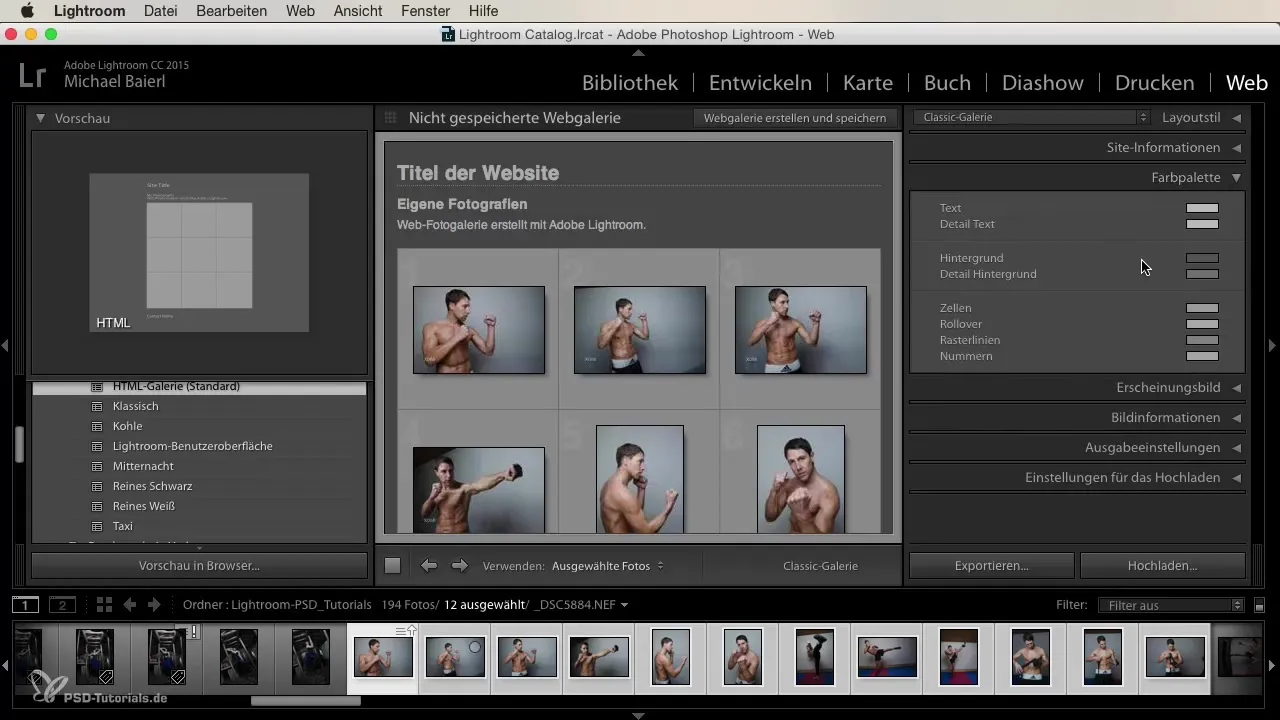
이미지 정보를 추가하는 것도 중요합니다. 제목, 부제목, 노출 및 기타 세부정보를 설정하여 관람자에게 맥락을 제공할 수 있습니다. 여기서는 촬영 날짜와 같은 관련 정보를 제공하는 것이 좋습니다.
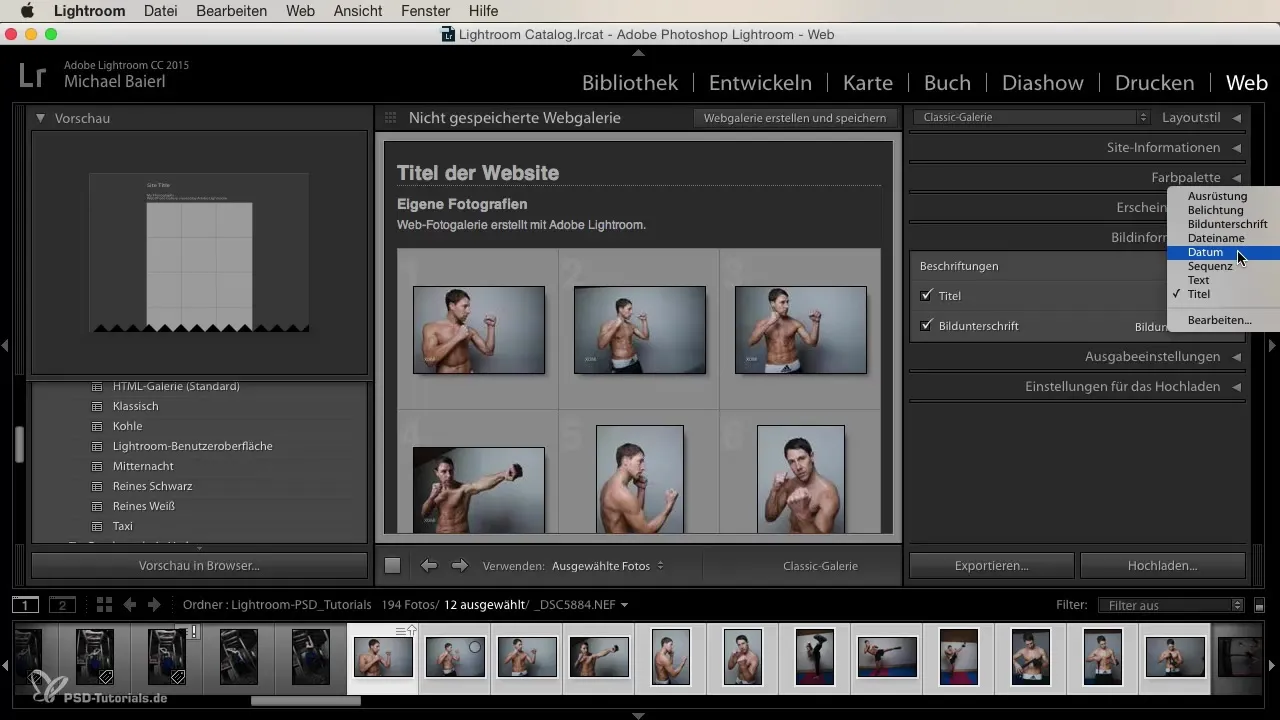
웹용 이미지 품질을 조정하기 위해 슬라이더를 사용할 수 있습니다. 40–50%의 압축이 종종 파일 크기를 작게 유지하면서 이미지 품질을 너무 저하시킬 필요 없이 충분합니다.
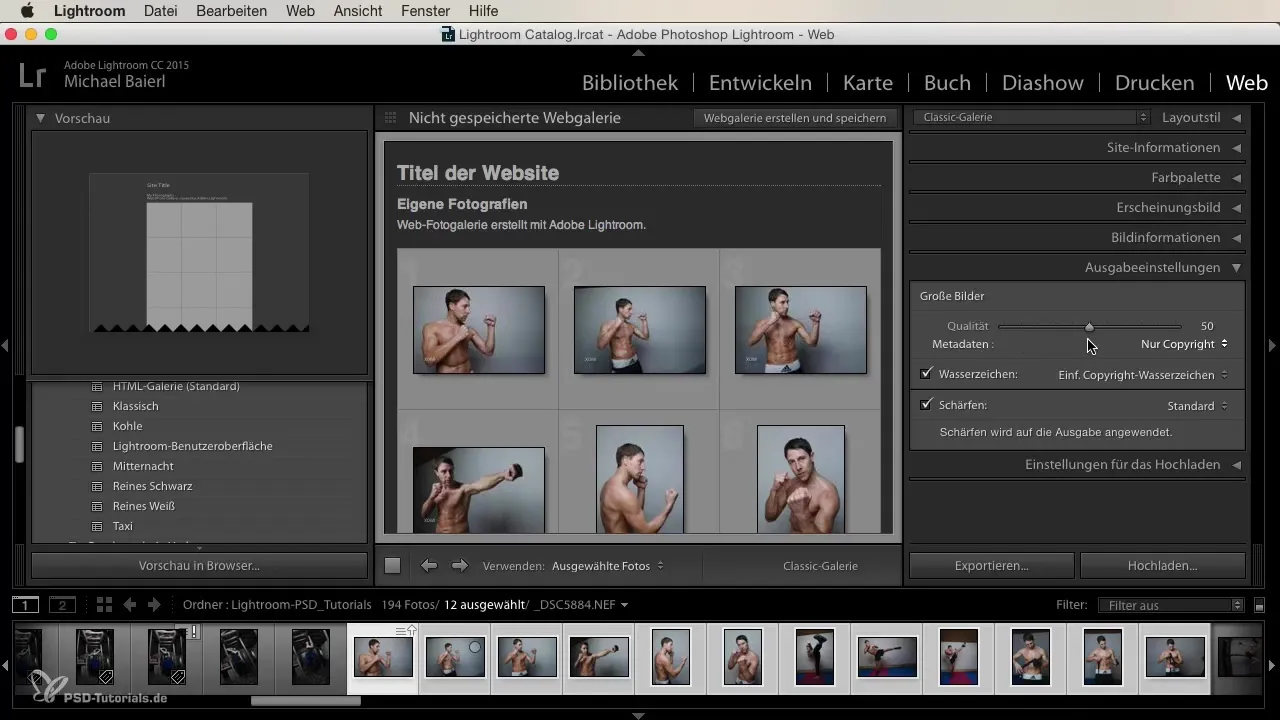
또한 이미지의 저작권 보호를 강화하기 위해 워터마크를 추가할 옵션이 있습니다. 하지만 워터마크가 이미지를 방해하지 않도록 주의해야 합니다.
모든 설정을 완료했으면 마지막 단계는 갤러리를 온라인으로 게시하는 것입니다. 이는 서버와 접속 정보를 포함하여 입력해야 하는 FTP 설정을 통해 이루어집니다.
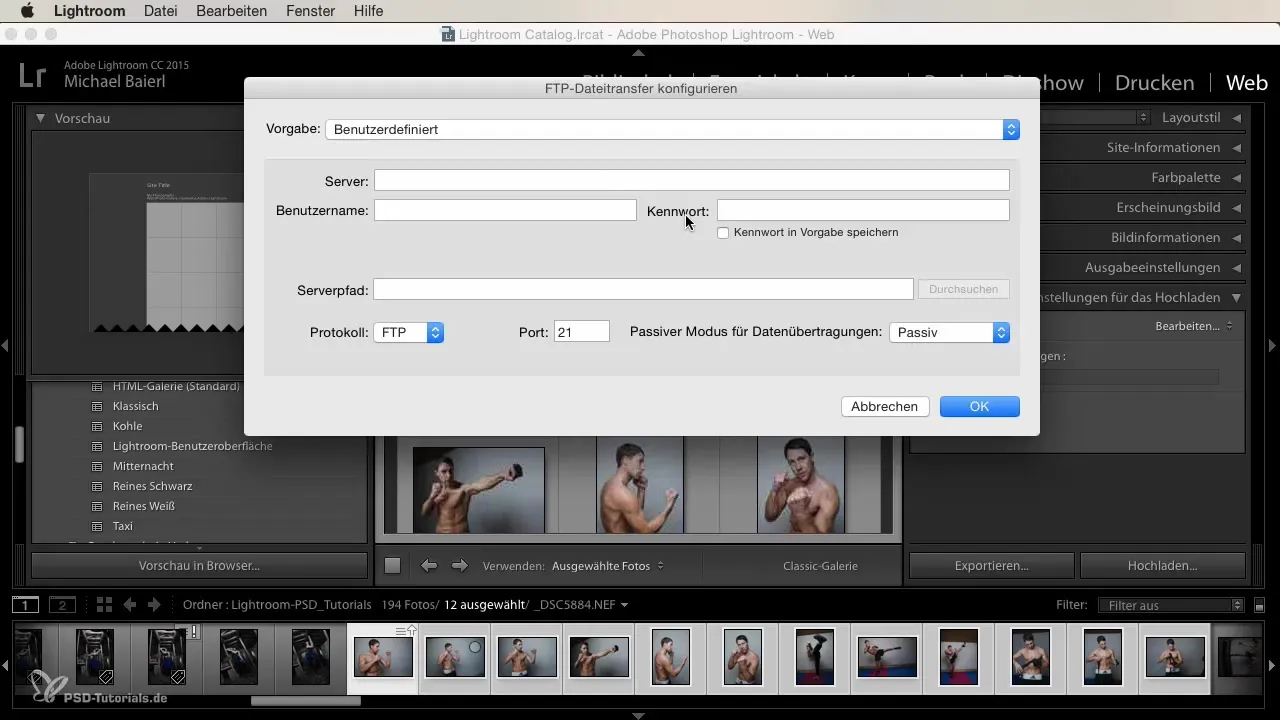
모든 설정이 잘 구성되었다면, 업로드 버튼을 클릭하여 갤러리를 온라인으로 게시할 수 있습니다. 가장 좋은 점은 사용 가능한 다양한 프리셋과 조정 옵션을 통해 갤러리를 개인화할 수 있어, 당신의 웹사이트에 완벽하게 맞출 수 있다는 것입니다.
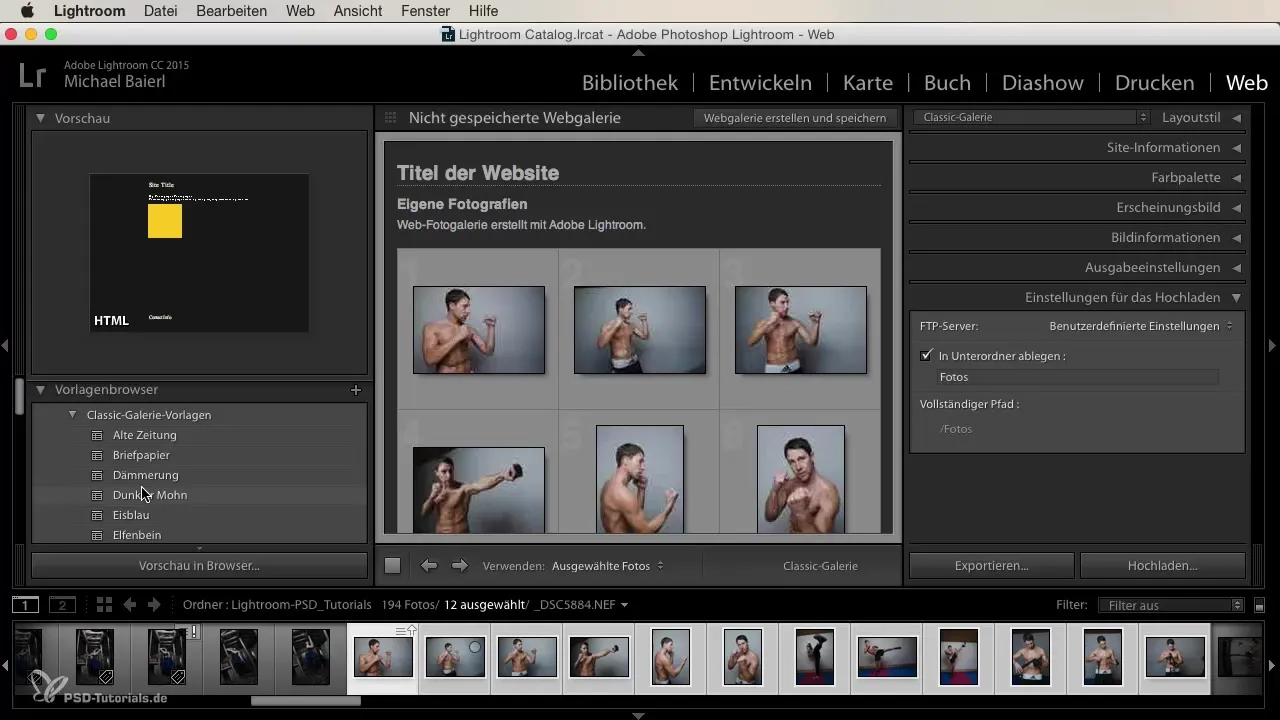
요약
이제 Lightroom에서 자신의 온라인 갤러리를 효과적으로 디자인할 수 있는 기회를 가지게 되었습니다. 여기서 레이아웃, 색상 팔레트 선택 및 사진의 조화로운 프레젠테이션이 중심적인 역할을 합니다. 이 단계를 올바르게 적용하면 스타일을 반영하고 사진을 최적으로 드러내는 매력적인 갤러리를 쉽게 만들 수 있습니다.
자주 묻는 질문
갤러리 제목을 어떻게 변경하나요?갤러리 편집기에서 해당 필드를 선택하고 원하는 제목을 입력하여 제목을 직접 조정할 수 있습니다.
나중에 레이아웃 옵션을 변경할 수 있나요?네, 갤러리를 온라인으로 게시하기 전에 언제든지 Lightroom에서 레이아웃 옵션을 변경할 수 있습니다.
Lightroom에서 여러 갤러리를 만들 수 있나요?네, Lightroom에서 원하는 만큼 많은 갤러리를 만들 수 있으며, 각 갤러리를 개별적으로 조정할 수 있습니다.
이미지에 워터마크를 추가할 수 있나요?네, 업로드 설정을 통해 워터마크를 추가할 수 있는 옵션이 있습니다.
웹용 이미지 품질은 얼마나 높아야 하나요?40–50%의 압축이 종종 적절하여 로드 시간을 최적화하면서 이미지 품질을 크게 저하시키지 않습니다.


